HTTPS(超文本傳輸安全協議)作為HTTP協議的安全增強版本,通過SSL/TLS加密技術實現對數據傳輸過程中機密性與完整性的雙重保障。隨著谷歌持續推進“HTTP不安全”標識計劃,網站從HTTP遷移至HTTPS已成為保障用戶信任與提升搜索引擎排名的必然選擇。對于基于Windows Server的IIS(Internet Information Services)服務器而言,正確部署SSL證書是實現HTTPS協議的關鍵環節,本文將針對IIS 6、IIS 7/8不同版本,系統闡述SSL證書的導入與配置流程。
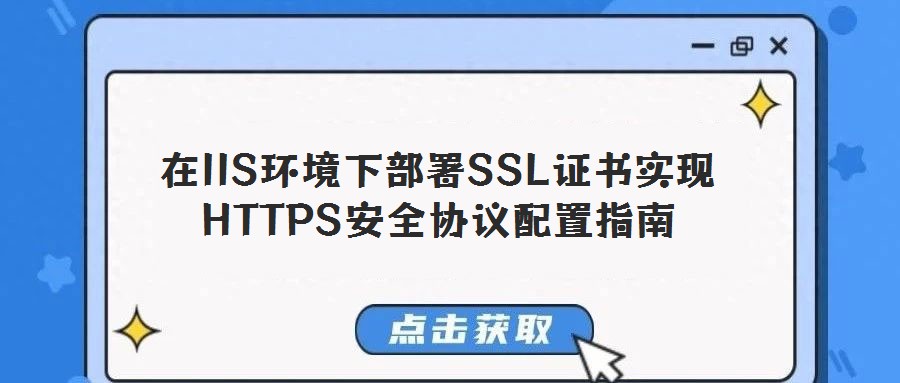
IIS 6對PFX格式證書提供原生支持,證書下載包通常包含PFX格式證書文件及對應的密碼文本文件,部署過程需完成證書導入與服務器證書分配兩個核心步驟。
通過“開始”菜單啟動“運行”對話框,輸入“MMC”命令以打開Microsoft管理控制臺。在控制臺界面中,依次點擊“文件”→“添加/刪除管理單元”,在彈出的管理單元列表中選擇“證書”,并指定“計算機帳戶”作為管理對象。控制臺左側將顯示證書樹形結構,依次展開“個人”→“證書”目錄,右鍵單擊空白區域選擇“所有任務”→“導入”,啟動證書導入向導。在向導過程中需重點勾選“根據證書內容自動選擇存儲區”選項,以確保證書自動關聯至正確的存儲位置。隨后根據提示選擇PFX證書文件,輸入證書設置時生成的密碼,完成導入后可在證書列表中查看證書詳細信息,驗證導入狀態。
打開IIS管理器(可通過“開始”→“運行”輸入“inetmgr”快速訪問),在左側控制樹中選中目標網站,右鍵點擊選擇“屬性”,切換至“目錄安全性”選項卡。點擊“服務器證書”按鈕,啟動證書配置向導。若已完成證書導入,向導中需選擇“分配現有證書”,從列表中選取已導入的證書;若未提前導入,則選擇“從.pfx文件導入證書”,按向導指引瀏覽并選擇PFX文件,輸入密碼后確認SSL端口為默認的443端口,完成向導操作后可通過“查看證書”功能驗證證書綁定狀態。
IIS 7/8版本同樣支持PFX格式證書,其部署流程與IIS 6存在操作界面的差異,但核心步驟保持一致,仍需完成證書導入與站點綁定操作。
證書導入步驟與IIS 6基本相同,均需通過MMC控制臺將PFX證書導入至計算機賬戶的“個人”存儲區。操作過程中需確保密碼輸入準確,并勾選“根據證書內容自動選擇存儲區”以避免證書存儲位置錯誤。導入成功后,可通過MMC控制臺的證書管理單元查看證書屬性,確認證書鏈完整性及有效期等關鍵信息。
相較于IIS 6,IIS 7/8的證書綁定操作更為直觀。在IIS管理器中定位目標網站,雙擊“綁定”選項卡,點擊“添加”按鈕,在彈出的窗口中將“類型”設置為“https”,“端口”默認為443,從“SSL證書”下拉列表中選擇已導入的證書名稱,最后點擊“確定”完成綁定操作。系統默認將443端口作為HTTPS通信的安全端口,綁定完成后可通過瀏覽器訪問站點,驗證證書是否生效(地址欄顯示https://及安全鎖標識)。